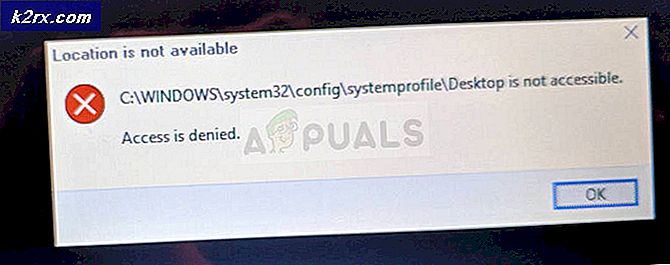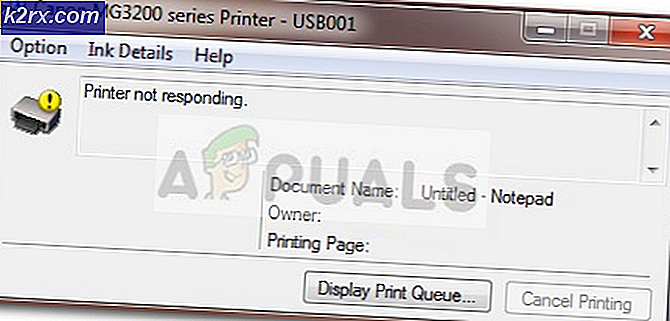Làm thế nào để thiết kế một mạch điều chỉnh độ sáng cảm ứng bằng Arduino?
Công tắc là phần thiết yếu nhất của bất kỳ mạch điện nào. Các mạch khác nhau sử dụng các công tắc khác nhau trong chúng. Trong dự án này, chúng tôi sẽ sử dụng Công tắc làm mờ cảm ứng. Công tắc này là một cảm biến cảm ứng có thể phát hiện các chạm vật lý hoặc khoảng cách gần. Thiết bị điện sẽ được điều khiển bằng công tắc điều chỉnh độ sáng cảm ứng này sẽ thay đổi cường độ theo đầu ra của công tắc này.
Làm cách nào để chuyển đổi thiết bị bằng Cảm biến cảm ứng?
Hãy để chúng tôi bắt đầu làm việc với dự án của chúng tôi mà không lãng phí bất kỳ thời gian nào.
Bước 1: Thu thập các thành phần
Nếu bạn muốn tránh bất kỳ sự bất tiện nào khi đang thực hiện dự án, cách tốt nhất là lập danh sách tất cả các thành phần sẽ được sử dụng và nghiên cứu ngắn gọn về hoạt động của chúng. Danh sách tất cả các thành phần mà chúng tôi sẽ sử dụng trong dự án của mình như sau:
Bước 2: Nghiên cứu các thành phần
Như chúng ta đã biết, có một danh sách tất cả các thành phần mà chúng ta sẽ sử dụng, chúng ta hãy đi trước một bước và đi qua một nghiên cứu ngắn gọn về các thành phần này.
Arduino Uno là một bảng vi điều khiển được sử dụng để thực hiện các hoạt động khác nhau trong các mạch khác nhau. Chúng tôi đốt cháy một Mã C trên bảng này để cho nó biết cách thức và những thao tác cần thực hiện.
Cảm biến cảm ứng là một thiết bị đầu vào rất nhạy để phát hiện cảm ứng vật lý hoặc khoảng cách gần. Ưu điểm của cảm biến này là một cảm biến duy nhất được sử dụng để thực hiện nhiều thao tác như chạm, vuốt, véo,… Nguyên lý hoạt động của nó là đo sự thay đổi điện dung khi một người chạm vào cảm biến. Cảm biến này bao gồm một Bàn di chuột TTP223. Khi một ngón tay được đặt trên cảm biến, trạng thái của các chân OUT hiển thị CAO.
Bước 3: Lắp ráp các thành phần
Bây giờ chúng ta hãy lắp ráp tất cả các thành phần và tạo một mạch chuyển đổi.
- Cảm biến cảm ứng là một mô-đun cảm ứng có 3 chân đầu vào / đầu ra. Cấp nguồn cho mô-đun này bằng cách kết nối chân Vcc và chân nối đất với nguồn 5V và nối đất của Arduino. Kết nối chân SIG hoặc OUT của mô-đun này với chân 8 của Arduino.
- Kết nối bóng bán dẫn 2N2222 với chân 3 của Arduino bằng một điện trở được kết nối với chân đế của bóng bán dẫn và đầu cực thu vào 5V của Arduino Uno. Kết nối một bóng đèn nhỏ giữa cực phát của bóng bán dẫn và đất. Pin3 của Arduino là một PWMpin có nghĩa là giá trị tại chân này có thể thay đổi từ 0 t 255.
Bước 4: Bắt đầu với Arduino
Nếu bạn chưa quen với Arduino IDE, đừng lo lắng vì quy trình từng bước để thiết lập Arduino IDE được đưa ra dưới đây.
- Tải xuống phiên bản Arduino IDE mới nhất từ Arduino
- Kết nối bảng Arduino của bạn với PC và mở Bảng điều khiển. Bấm vào Phần cứng và Âm thanhvà Xem Các thiết bị và máy in.Tìm tên của cổng mà bảng Arduino của bạn được kết nối.
- Di chuột trên menu Công cụ và đặt bảng thành Arduino / Genuino Uno.
- Trong cùng một menu Công cụ, hãy đặt cổng mà bạn đã quan sát trước đó trong Các thiết bị và máy in.
- Tải xuống mã đính kèm bên dưới và nhấp vào nút tải lên để ghi mã trên bo mạch vi điều khiển.
Bạn có thể tải xuống mã bằng cách nhấp vào đây.
Bước 5: Mã
Mã rất đơn giản. Nó được giải thích ngắn gọn bên dưới:
- Khi bắt đầu, tất cả các chân sẽ được sử dụng đều được khởi tạo. Một biến số valđược khởi tạo sẽ chứa giá trị, giá trị đó sẽ được gửi đến bóng đèn để thay đổi cường độ phát sáng của nó. Giá trị này sẽ từ 0 đến 255.
int led = 3; int sen = 8; int val = 0;
2. void setup ()là một chức năng được sử dụng để thiết lập các chân được sử dụng như INPUT hoặc OUTPUT. Tốc độ Baud cũng được thiết lập trong chức năng này. Tốc độ truyền là tốc độ mà bo mạch vi điều khiển giao tiếp với các cảm biến khác.
void setup () {Serial.begin (9600); pinMode (sen, INPUT); pinMode (led, OUTPUT); digitalWrite (sen, LOW); digitalWrite (đã dẫn, THẤP); }3. void loop ()là một hàm chạy lặp đi lặp lại trong một vòng lặp. Trong vòng lặp này, người ta sẽ kiểm tra xem cảm biến có phát hiện ngón tay hay không. Nếu ngón tay được phát hiện liên tục, giá trị trong biến “val ” được điều chỉnh để duy trì trong khoảng từ 0 đến 255. Quá trình tiếp tục cho đến khi ngón tay được nhấc lên hoặc đạt đến độ sáng tối đa. Bộ điều khiển được lập trình nếu phát hiện thấy một tab kép, nó sẽ giảm độ sáng.
Bóng đèn logic tương tự. của PWM được sử dụng để giảm độ sáng của bóng đèn. Nếu đặt ngón tay vào tab kép, cường độ của bóng đèn giảm dần cho đến khi ngón tay được nhấc lên hoặc bóng đèn đạt độ sáng tối thiểu.
void loop () {while (digitalRead (sen) == LOW); while (digitalRead (sen) == HIGH) {while (digitalRead (sen) == HIGH) {if (val <= 255) {analogWrite (led, val); val ++; chậm trễ (15); }} delay (1000); while (digitalRead (sen) == HIGH) {if (val> = 0) {analogWrite (led, val); val--; chậm trễ (15); }}}}Bây giờ chúng ta đã biết cách tích hợp cảm biến cảm ứng với Arduino. Giờ đây, bạn có thể tự làm ở nhà và tận hưởng độ mờ của bóng đèn bằng cách sử dụng cảm biến cảm ứng này.
Các ứng dụng
Hoạt động của công tắc điều chỉnh độ sáng được mô tả ở trên bằng cách sử dụng bóng đèn nhỏ. Quá trình này có thể được thực hiện trong rất nhiều ứng dụng khác. Một số ứng dụng này được liệt kê dưới đây.
- Để sử dụng công tắc điều chỉnh độ sáng cảm ứng với bóng đèn sợi đốt AC, có thể sử dụng các IC chuyên dụng như TT6061A.
- Công tắc Touch Dimmer này có thể được sử dụng để điều khiển tốc độ của một chiếc quạt nhỏ bằng cách chỉ cần chạm vào cảm biến.
- Công tắc Touch Dimmer này có thể được sử dụng để điều khiển độ sáng của bóng đèn bằng cách chỉ cần chạm vào cảm biến.
- Có thể thay thế các Công tắc Dimmer truyền thống như công tắc trượt hoặc công tắc loại xoay cho bóng đèn.